【レビュー】間違いなく現時点で史上最強のゲーミングマウス『ROCCAT Tyon』
40 コメント
ROCCATのフラグシップモデルのゲーミングマウス『ROCCAT Tyon』をレビューしてみます。



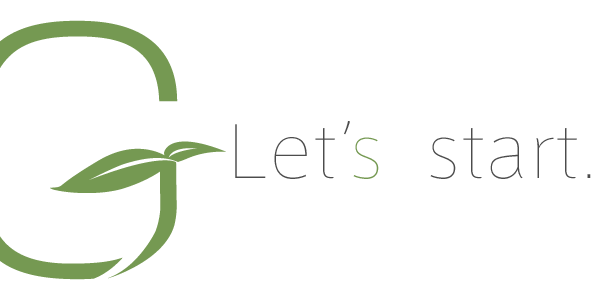
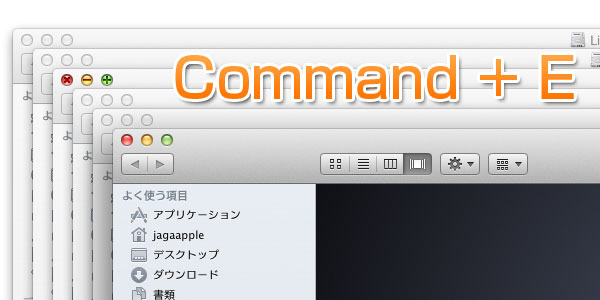
 【レビュー】有線でも無線でも接続可能なゲーミングマウス『ロジクール G700s』
【レビュー】有線でも無線でも接続可能なゲーミングマウス『ロジクール G700s』
 【レビュー】超広大な作業領域を得られる曲面ディスプレイ『LG 34UC97-S』
【レビュー】超広大な作業領域を得られる曲面ディスプレイ『LG 34UC97-S』
 【レビュー】マウスやキーボードを共有できるUSB3.0ハブ『Inateck HB4009』
【レビュー】マウスやキーボードを共有できるUSB3.0ハブ『Inateck HB4009』
 2015年初夏、販売されている34インチモニタはどれが良いのか
2015年初夏、販売されている34インチモニタはどれが良いのか

ROCCATのフラグシップモデルのゲーミングマウス『ROCCAT Tyon』をレビューしてみます。
海外では、ゲームを『PlayStation』などのゲーム機(俗にいうコンシューマ機)だけでなく同じ作品であってもパソコン版でプレイすることがよくあります。これはコンシューマ機よりもパソコンの方が処理性能が優れており、より高画質、高音質、そしてより早い応答速度を実現できるからです。
日本では知名度はかなり低いですが、海外ではIntelなどの有名な企業がスポンサーになるゲーム大会が開かれています。もちろんゲームを動かす機械はパソコンです。大会に参加するのはプロゲーマーで、1日10時間以上毎日プレイし続けた“選手”です。彼らにとってゲームは遊びではなく“試合”です。マジです、マジ。そのためこれらの競技は“e-Sports”と呼ばれています。
ゲームの世界ではコンマ数秒が命取りになります。そのため多くのプロゲーマーは、“ゲーミングデバイス”と呼ばれるゲームに特化した製品を使っています。ゲームに特化したマウスは“ゲーミングマウス”と呼ばれ、センサの読み取り性能や軽さ、機能、情報転送速度などがこだわられています。

ゲーミングデバイスを開発しているメーカーは意外にも多く、最も有名なのはアメリカの“Razer(レーザー)”で、一般向け製品で有名な“Logicool”もゲーミングデバイスを開発しています。で、僕が一番好きなゲーミングデバイスメーカーが“ROCCAT(ロケット)”…なわけです。
マウスについて詳しく知りたい人は以下の記事をご覧ください。

今回レビューする『ROCCAT Tyon(ロケット タイオン)』は、ドイツのゲーミングデバイスメーカー“ROCCAT”のゲーミングマウスです。
ROCCATは、2012年12月に『ROCCAT Kone XTD』と呼ばれるゲーミングマウスをリリースしており、これはROCCAT製マウスの中でフラグシップ(最上位機種)の座に位置していました。そして2年後の今、『ROCCAT Tyon』と呼ばれる新たなフラグシップモデルのゲーミングマウスをリリースしたのです。
『ROCCAT Tyon』の基本性能は以下の通り。
| 項目 | 内容 |
|---|---|
| センサ | ProAim Laser Sensor R3 |
| 可変対応DPI | 200〜8200(200ごとに調整可) |
| 応答速度 | 1ms |
| 対応最大加速度 | 30G |
| 読み取り速度 | 12000FPS |
| 対応リフトオフディスタンス | 1〜5mm(調整可) |
| プロセッサ | 72MHz Turbo Core V2 32bit ARM |
| 搭載メモリ | 576KB |
| 対応機能 | Easy-Shift[+]/ X-Celerator / ROCCAT Talk |
| USBケーブル長 | 1.8m |
| 対応OS | Windows XP / Vista / 7 / 8 / 8 Pro |
最近のゲーミングマウスにはプロセッサが搭載されていることも珍しくなく、今回の『Tyon』も32bitのARM(アーム)プロセッサが搭載されています。プロセッサをマウスに搭載させることで、より高度なマウスの動きを処理できるようになります。
『Tyon』に用意されているカラーモデルは
の2つ。今回レビューする『Tyon』はホワイトモデルです。

2009年の『ROCCAT Kone』をはじめとする、“Kone”シリーズは執筆時現在以下の製品がリリースされています。
今回の『Tyon』の登場により、フラグシップの座を譲ることになった『ROCCAT Kone XTD』ですが、5年間続いてきた“Kone”シリーズでもある『Kone XTD』は1つの完成したマウスでもあります。
『Tyon』は、その名前から分かるように“Kone”シリーズに含まれておらず、“Kone”シリーズの独特な形状とは異なった、まったく新しい形状を採用しています。そんな新しい形状を細かくチェックしてみましょう。

『Tyon』サイドのボタンは全部で3つ。上部にある謎の装置は『X-Celerator』と呼ばれるROCCATが開発した新しい装置であり、『Tyon』の特徴の1つです。『X-Celerator』の詳細は後述します。
『Tyon』サイドの下部にあるボタンは、標準で『ROCCAT Easy-Shift[+]』の機能が割り当てられています。
ROCCAT製マウスを使ったことがある人ならトリコになっているであろう『ROCCAT Easy-Shift[+]』。『Easy-Shift[+]』はROCCAT製のマウスやキーボードに搭載されているROCCATの特徴的な機能です。『Easy-Shift[+]』をボタンに割り当てることで、『Easy-Shift[+]』が割り当てられたボタンを押した状態で他のボタンをおしたときの動作を設定することができます。例えば、マウスの上面の左ボタンを押すと左クリックとして挙動しますが、『Easy-Shift[+]』が割り当てられたボタンを押しながら左ボタンを押すと“前のページに戻る”、などといった設定が可能です。
サイドの質感はザラザラしているため、手汗による滑り防止にもなっています。汗ばんで黒くなることがないため、ここは素直に評価できる点でしょう。

『Tyon』の特徴の1つとして挙げられるのが、フロント両端に配置された計4つのボタンです。『Logicool G700』を思わせるボタン配置ではありますが、邪魔にならない理に適った位置でもあります。

『Kone[+]』や『Kone XTD』ではホイールボタンは、横方向へ傾けられる“チルトホイール”に対応していますが、『Tyon』はチルトホイールに対応していません。

ROCCAT製マウスのパーム部分は、代々ROCCATのロゴが刻まれてきましたが、『Tyon』でもそれは健在。『ROCCAT Kone XTD』のような、ROCCATのロゴのアウトラインが刻まれています。

『Tyon』の特徴の1つでもある、新しい装置『Dorsal Fin Switch』。
ホイールボタン直下に配置されており、その名前の通り魚の背びれのような形状をしています。『Dorsal Fin Switch』は、チルトホイールのように左右に傾けられます。
『Dorsal Fin Switch』のクリック感は、チルトホイールそのもの。カチッカチッと、しっかりしたクリック感があります。『Dorsal Fin Switch』の配置の関係上、人差し指と中指の第二関節を動かしてこのスイッチを動かすことになります。押しやすさに関してですが、かぶせ持ちユーザにとっては使いづらいスイッチであると言えます。かぶせ持ちの場合、第二関節と指の付け根の間を用いて『Dorsal Fin Switch』を操作しなければいけません。対してつまみ持ちの場合、第二関節の骨を用いて操作することになるため、安定した操作を期待できます。

『Tyon』だけでなくROCCAT製マウスのソールは、特徴的な形をしています。しかしながら、ソールは良くできており滑りやすさは抜群。ROCCAT製マウスに合うマウスパッドは、やはりROCCAT製マウスパッドなので、同社製品を合わせて使いたいところ。

最近のROCCAT製品のUSBケーブルには、製品名が刻まれています。ゲーマーはたくさんの周辺機器をタワーマシンに接続しますが、マシンに接続されているUSBケーブルが何の機器か分からないことがしばしば…。そんなとき、こういった製品名の記載は地味に役立ちます。
ROCCAT製マウスが優れている理由の1つは、“つまみ持ちでもかぶせ持ちでも持ちやすい”ところでしょうか。特にオススメしたいのは“つまみ持ち”ユーザ。僕は根っからのつまみ持ちユーザですが、つまみ持ちにここまでフィットするマウスは他にありません。
今回はつまみ持ちとかぶせ持ち、両方の持ち方で『Tyon』を持ったときに押しやすいボタンや押しにくいボタンをレビューしてみます。

まずは、親指周りのボタンをチェックしてみます。
同社の“Kone”シリーズとは異なり、マウス側面の下部にもボタンが配置されているため、「このボタンは果たして押しやすいのか」と疑問に思う人も多いことでしょう。



つまみ持ち、かぶせ持ち共に、親指上下に配置されたボタンの押しづらさに問題はありません。

つまみ持ちで届きにくいところは、左側のボタン(画像の矢印部分)。かぶせ持ちではまったく問題ありませんが、つまみ持ちの場合は少しだけ無理をする必要があります。ただし、この程度であれば慣れ次第で普通に使えるボタンになるでしょう。

『Tyon』に搭載されたROCCAT独自の装置『X-Celerator(エクス・セラレータ)』。上下に可動するレバー式スイッチで、ゲーム内の戦闘機の上昇下降操作に最適とのこと。
もちろん、後述するドライバソフトウェアを使えば好きなキーや機能を割り当てることが可能です。
『X-Celerator』は、つまみ持ち、かぶせ持ち共に問題なく扱えます。ただし、より扱いやすいのはかぶせ持ちでしょう。


ホイールボタンの操作やクリックは、つまみ持ちでもかぶせ持ちでも問題なく扱えます。

製品画像から気になるのが“フロント両端に配置された計4つのボタンは押しにくくないのか”ということ。
結論から言うと、つまみ持ち、かぶせ持ち共に2つのボタンが犠牲になる(押しづらすぎて使えない)でしょう。上の画像はつまみ持ちとかぶせ持ちの状態でボタンを押したときの運指を示しており、押されていないボタンが犠牲になるボタンです。
つまみ持ちの場合はマウスを握ったときの奥のボタン2つが犠牲になり、かぶせ持ちの場合は対角線上のボタン2つが犠牲になります。
どちらの持ち方も共通して、写真右下のボタン、すなわち人差し指を伸ばして押されるであろうボタンが犠牲になっています。似たようなボタン配置をしたゲーミングマウス『Logicool G700』も、奥のボタンに押しづらさを感じていましたが、『Tyon』も同じです。
また、中指右側のボタン(写真から見てマウス左側のボタン)を押すとき、人差し指もボタンの方向へ少し動きます。このとき、ホイールに触れる可能性もあるため、チルトホイールを搭載しなかったのも頷けます。

プロセッサ搭載マウスが珍しくないように、ケーブルの皮膜素材として布地を採用するマウスも珍しくありません。『Tyon』も布皮膜ケーブルを採用しているため、ケーブルを動かす際のひっかかりを感じないでしょう。
ケーブルが柔らかいことは、マウス操作の改善だけでなくケーブルの取り回しの自由度も増すため、一度体験してしまうと布皮膜以外のケーブルには戻れなくなるかもしれません。

ゲーミングマウスと言えば、やっぱりLED!
ほとんどのROCCAT製マウスにはLEDが搭載されており、今回の『Tyon』も同様です。『Kone XTD』と同様に、LEDの色はユーザ独自で調整でき、その光り方も調整可能。さらに、LEDは約1680万色から好きな色を選ぶことができます。

LEDをオフにして使うこともできるため、光沢モノを受け付けない人にも問題ないでしょう。『Tyon』は“いかにも光りそうな部分”が目立たないため、LEDをオフにしても違和感のないマウスに見えるのは評価できるポイントです。
『Easy-Shilft[+]』と同様にROCCAT製品の特徴の1つでもあるのが、“ドライバソフトウェアの完成度の高さ”です。ゲーミングマウスメーカーは、ドイツのROCCATだけではなく、シンガポールのRazer(レイザー)やヨーロッパのOzone(オゾン)、デンマークのSteelSeries(スティールシリーズ)など各国様々なメーカーが存在していますが、ROCCAT製品のドライバソフトウェアのクオリティは群を抜くレベルの高さ。
せっかくなので『Tyon』のドライバソフトウェアも細かく見てみます。
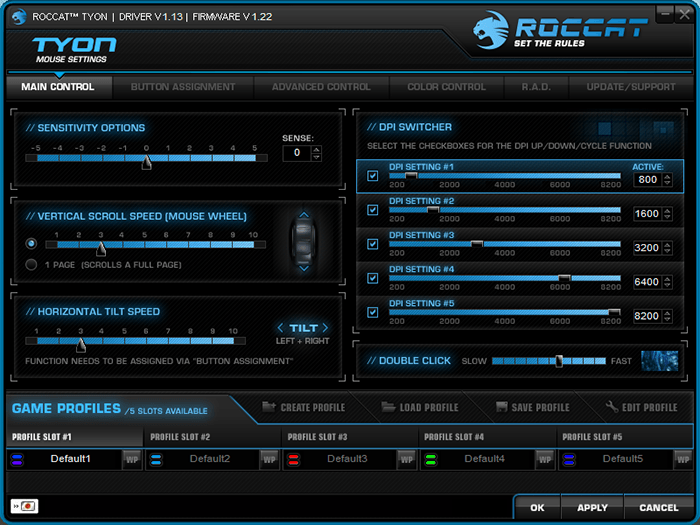
『Tyon』のドライバは6つの画面から構成されており、そのうちの1つが“MAIN CONTROL”です。
ここでは、センシティビティ(移動感度)、ホイールスピード、チルトスピード(チルトホイールの移動速度)、DPI設定値、ダブルクリック反応速度の6つを設定できます。
多くのゲーミングマウスではDPI値を設定でき、『Tyon』も可能ですが、『Tyon』は5つのDPI値を設定することが可能です。そして、これらのDPI値はゲーム中にリアルタイムに変更することも可能。さらにそれだけではなく、DPIの値を変更した際には変更したDPI値を声で読み上げてくれるため、今のDPI値がいくつなのかも知ることができます。
DPI値は200〜8200まで設定可能で、200DPIごとに好きな値を設定できます。
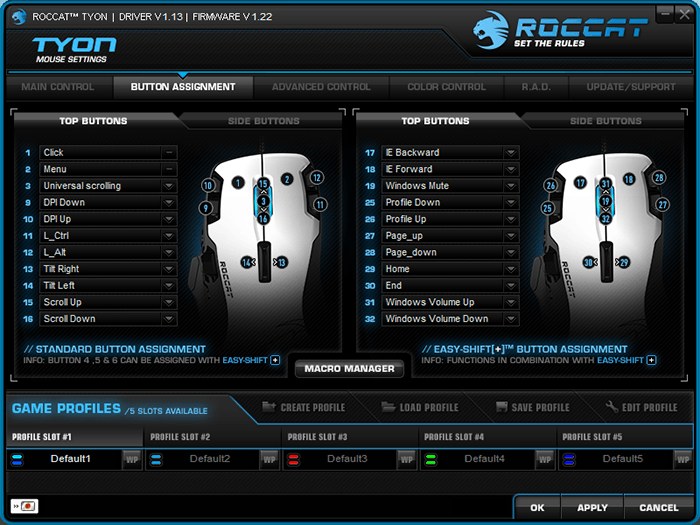
“BUTTON ASSIGNMENT”では、『Tyon』の各ボタンへの機能割り当てを設定できます。加えて、マクロ設定も可能です。
ウインドウ左側は通常状態の機能を、右側は『Easy-Shift[+]』が割り当てられたボタンを押した状態の機能を設定できます。
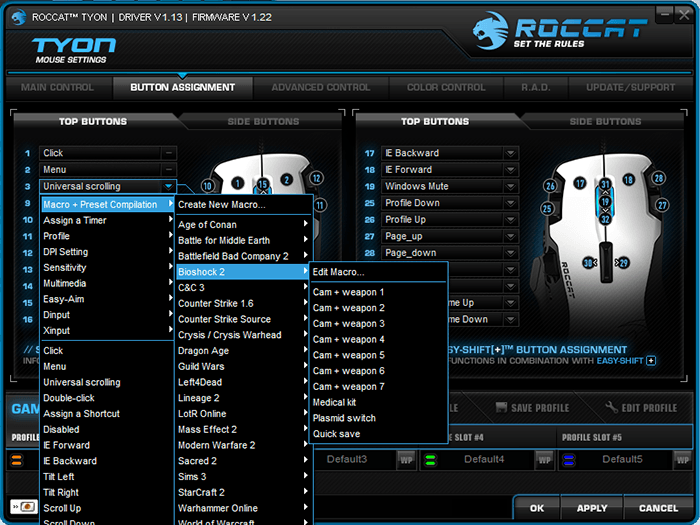
各機能はプルダウンメニューから、機能を選択して割り当てられます。ROCCAT製マウスのドライバが優れている理由の1つとして、“有名なゲームのプリセットが標準で用意されている”点が挙げられます。
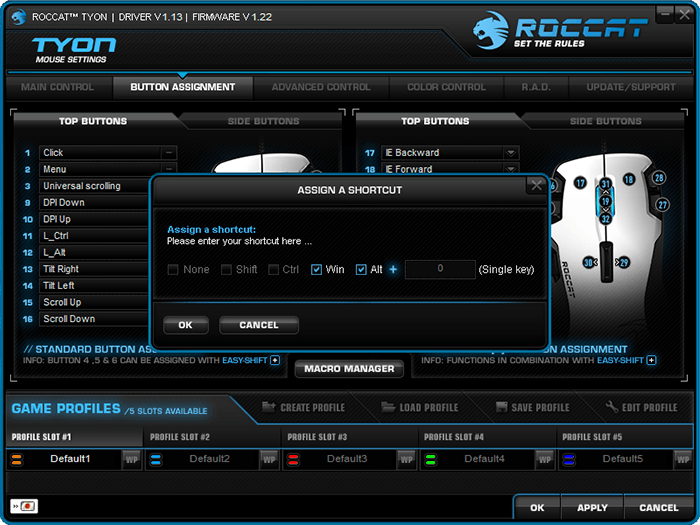
割り当てられる機能は非常に多く、それでいてドライバのデザインは洗練されているため「割り当てられる機能が多すぎて設定しづらい」なんてことはありません。先述したプリセットを利用すれば簡単に機能を割り当てられますが、ダブルクリックやチルトホイールの傾き、DPI値の変更、音楽の再生など、様々な機能をほぼすべてのボタンに割り当てることができます。
任意のキーボードショートカットを割り当てることも可能で、これは他のゲーミングデバイスでも同様でしょう。しかしROCCATのドライバは、修飾キーをチェックボックスで指定できるため、Windowsキーを含むショートカットキーも割り当てることができます。
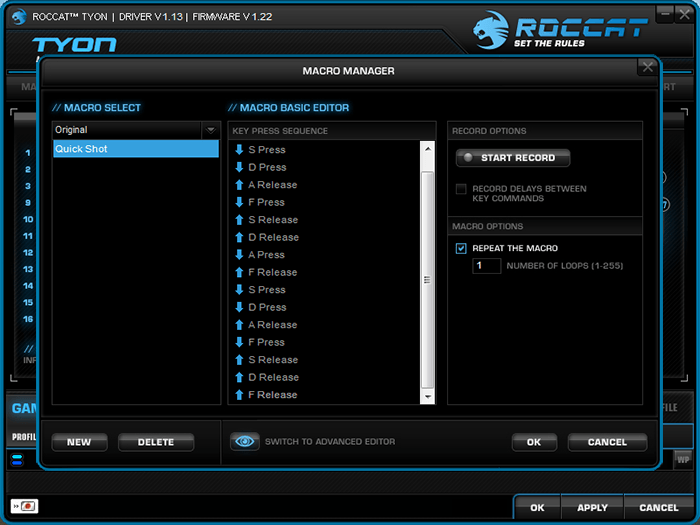
マクロ機能もおまけ程度のレベルではなく、プリセット(親)とマクロ(子)関係でしっかりと管理できます。マクロの記録やマクロ内の並び変えなども自由自在です。
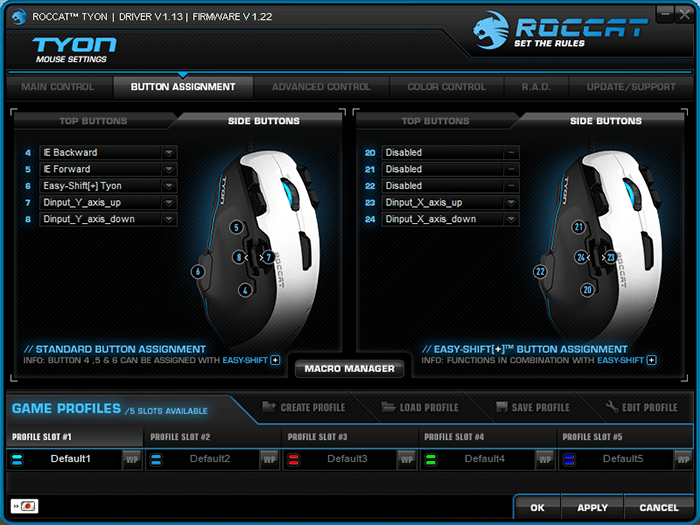
今までのROCCAT製マウスは“BUTTON ASSIGNMENT”の画面1枚からすべてのボタンを割り当てられましたが、『Tyon』ではボタン数の多さからトップとサイドの2つのタブを切り替えて、すべてのボタンを割り当てる仕様に変更されています。
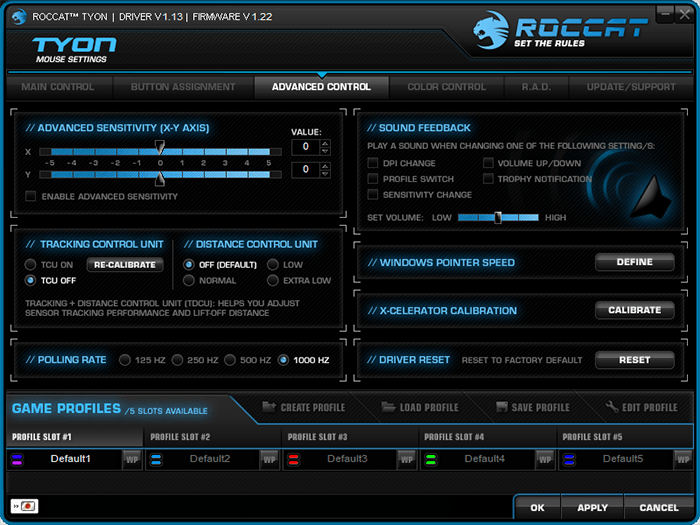
“ADVANCED CONTROL”では、上下左右別のセンシティビティ、サウンドーフィードバック(DPI値などの値変更次にしゃべる機能)、リフトオフディスタンス、ポーリングレートなどを設定することができます。
特筆すべき点は、リフトオフディスタンスの距離の設定が可能な点。『Tyon』は『TCU:Tracking Control Unit』という機能に対応しています。これは、現在使用しているマウスパッドの表面を読み取り、適切なリフトオフディスタンスを設定してくれるというもの。
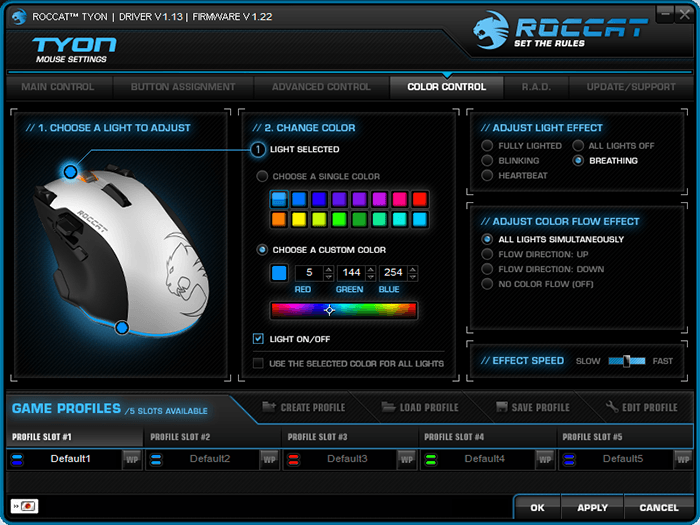
“COLOR CONTROL”では、『Tyon』に搭載されたLEDの色を設定できます。
1680万色の中から好きな色を割り当てられ、ホイール部分と底面の2つに別々の色を割り当てることも可能です。右側の設定欄では、色の光り方(徐々に色が変わるなどのグラデーション的変化)や、色のエフェクト(常時点灯、常時点滅など)も設定可能です。
これらの設定はすべて“プロファイル”という単位で管理でき、ドライバ下部に5つのプロファイルタブが用意されていることから分かるように、最大5つのプロファイルを同時管理することができます。
プロファイルをうまく利用することで「ゲームAはプロファイル1を、Photoshopはプロファイル2を…」といったように、アプリケーションごとに適切なボタン割り当てを切り替えることができます。
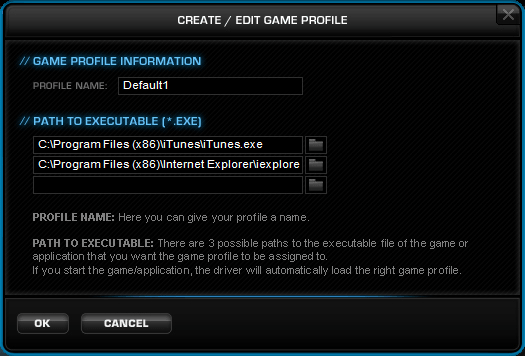
ROCCATのドライバは、アプリケーションを起動すると自動的にプロファイルを切り替えてくれる機能も備えています。1つのプロファイルに付き3つのアプリケーションまで登録可能です。
総評としては、神です。

まずは『Tyon』の優れた点を挙げてみます。
とりあえず4点挙げてみましたが、正直なところ、優れた点が多すぎてすべてを挙げきれません。
機能性を追求した結果、ゴチャゴチャした見た目になるゲーミングマウスをよく見かける中、『Tyon』は非常に多くの機能を備えながらも洗練されたデザイン、そしてそのデザインはハードウェアだけでなくドライバソフトウェアまで徹底されています。LEDを点灯させたときの高級感も、ドイツらしい優れたデザイン性を感じます。
機能だけではなく、基本性能にも優れているのがROCCATクオリティ。ボタンに採用されているスイッチはクリック感があり、軽く触った感じでは耐久性に優れているようにも感じます。
優れた点はさておき、不満な点を挙げてみます。
いやーもう、短所はこれ以上思いつかないです、カンベンしてください。
チルトホイールの非搭載は賛否両論ありそうですが、先述のように僕は必要性を感じています。しかし、本当にゲームをするためだけに作られたマウスなのであれば、チルトホイールは誤操作を防止するためにも搭載するべきではありませんが…。
無線接続できない点も僕がワイヤレスマウスを欲しているだけです(汗)
こちらもゲームをするためだけに作られたマウスなのであれば、有線でなければいけません…。
『Kone XTD』はWindowsだけでなく、OS Xに対応したドライバソフトウェアも配布しています。おそらく時間が経てばWindows以外に対応した『Tyon』向けのドライバソフトウェアが配布されるでしょう。

僕は今まで様々なゲーミングマウスに触れてきましたが、『Tyon』はその中で最も最強とも言えます。とはいえ、僕が“完成されたゲーミングマウス”だと思っている『Kone XTD』よりも遙かに優れているかと言われると、そうでもありません。『Kone XTD』は無難な最強マウス、『Tyon』は奇抜な最強マウス、といった印象を持っています。
Amazon.co.jp での販売価格は、『Kone XTD』が 8,000円 程度なのに対し、『Tyon』は 16,000円 と倍近い値段になっています。マウスとしては異常な値段設定とも感じられますが、それだけの完成度を持っていることは確か。『Tyon』と『Kone XTD』に劇的な差はないので、お金に余裕がない人は『Kone XTD』がオススメです。
史上最強のゲーミングマウス『ROCCAT Tyon』。さぁ、あなたは手に入れますか?
いやー。ゲーミングマウスもいいですね。
キー操作でやっていたことがマウスから手を離さずにできるってのがいいです。
僕も買ってみようかな・・・
ゲーミングマウスは、ゲームに特化しているとは言え、通常の作業にも大きく貢献してくれるマウスですからね。ゲーマー以外にもゲーミングマウスの存在を知って欲しいものです。
『Tyon』はちょっと高すぎますが、『ROCCAT Kone XTD』ならコストパフォーマンス最強、値段を考えなくてもマウスとして最強の座に位置するのでオススメです!
多機能で使い勝手がいいのはよく分かるのですが
マウスにしては割高感が強くてなかなか手が出ないですね;;
大好きなROCCATでも1万を軽く超えるマウスとなるとちょっと難しいです。
ROCCATのキーボードはもう諦めましたが、ROCCATのマウスの中でも飛び抜けて高価ですよねー…!
でも信者なら買いますよねー…!?
MMOやRTSのようなキー割り当ての多いゲームや作業には良さそうなマウスですね。
FPSをやるにはボタンが多すぎて邪魔な印象がありますが、そこのところはどうなんでしょう?
スペック表に重量がなかったので公式サイトを見たら126g…100g以下の軽いマウスが好みな僕としてはもうちょっと軽量化してほしいですねー
ボタン数については、もう完全に僕の好みになっちゃいますが、「FPSでもMMOでもボタン数は多い方が便利!」と思っています。でも、世間的にはボタン数少ない方が好まれているみたい…。
チルトホイールが搭載されていないので、ホイール操作の誤爆はないと思うのですが、両端に配置されたボタンを押してしまうことはある…のかな?
僕自身がゲーム中に「間違えて押しちゃった!」なんてことがないので分からないです…!
ROCCAT製マウスって、あまり軽いモデルが用意されていないのが欠点ですね。洗練された外装に色々詰め込めたとしても、ネックなのが重量…。難しいところです。だから『Kone Pure』が爆発的に売れたのでしょうね(90g)。
マウスに全然詳しくなかったので、深淵なるマウス道(笑)の一端を垣間見せてもらい、大変参考になりました。
ところで、記事とは関係ないんですが、あとがきで言及されている購入済みの一眼レフやレンズのレビュー記事なんかを掲載される予定はありますか? 自分はカメラ好きなので、ジャガアポーさんのカメラ雑談みたいな記事も読んでみたいですw
カメラは『Pentax k-30』を使用しています。このカメラについてはレビューしているので、そちらをご覧下さい!
新たに買ったレンズに関しては…フフフ。こちらはレビュー予定でございますヨ〜!
【レビュー】安価なのにもはや中級機なデジタル一眼レフ『PENTAX K-30』
記事書くのに半日近く掛かったみたいで…お疲れ様です。
マウスでゲームをした事は無いので実際どうやるのか気になりますね。普通にプレステとかのコントローラーを繋げるのと違いがあるのでしょうか?
まぁなにはともあれお疲れ様でした。
記事内では触れていませんが、とてつもなく時間がかかってしまったレビュー記事でした…(汗)
コントローラもマウスも慣れが必要ですが、やはりマウスの方が細かい視点移動や操作が可能なので、プレイしやすいと思います。もっとも、その分だけ実力差がでそうですが…。
欲しいけど、Mac用のドライバが…
あとチルトができないなんて…
G700Sがそろそろヘタってきたから買い換えたいのだがなぁ
チルト代わりのボタンはありますが、やっぱりホイールボタンの部分に位置していた方が使いやすいですからね…。
でも、それを差し引いても現時点で最強のゲーミングマウスですよ!
Moxbit大規模アップデートお疲れ様でした。
ジャガアポーさんのレビューに影響されてRyosとKONExtd愛用してます。
物凄くいい感じですね。
しかし、ROCCATの商品名は読み方が分かりませんよ(笑)
KONE : こね? けーわん?
Ryos : りょす? らいおす?
Tyon : てぃーよん? ちょん?
教えて貰えたら嬉しいです。
どもども、ありがとうございます。
いやー、ROCCAT信者への道まっしぐらのようですね!
『Tyon』は記事中にも書いてある通り“タイオン”と読みます。『Kone』は“コーン”、『Ryos』は“リョーズ”です。ROCCAT製品は読み方が分からないので、新製品が出る度にGoogleにお世話になっています…(汗)
こちらの記事を見てTyon購入してきました~。
ロジクールG700からの乗り換えです。
スピンホイールが無くなると辛いかなぁと思ってたんですけど
X-Celeratorを割り当て直しでマウスホイール上下動にすると
いい感じに高速スクロールしてくれるんですねw
Xbox oneのコントローラーとXinputの取り合いをするので
デバイスマネージャーから強制停止することで共存してくれるようになりました。
LazerといいRoccatといいパッドと干渉する仕様は何とかして欲しいモノです…
お〜、ご購入おめでとうございます。
『G700』のホイールロック切り替え機能は地味に便利ですからね〜。『X-Celerator』にホイールを割り当てると高速スクロールするとは…新たな発見ですね!(笑)
おおくのゲーミングマウスは、マウスとゲームパッドの両方を同時に使うことが考えられていないため、干渉してしまうのかもしれませんね…。
Kone Pure愛用してますよ~。
軽くて良いマウスです。
個人的にプロファイルが切り替わるときのおっさんボイスがツボですね。
ただどうもEasy-Shift[+]になれないんですよね~。
軽さゆえに『Kone Pure』は愛されているんでしょうかね〜。ROCCAT製品のプロモーションムービーにも登場する専属の声優は、なかなか良い声をしていますよね(笑)
『Easy-Shift[+]』はとても便利なのですが、合いませんでしたか…。残念…。
SteelSeriesのSensei買っちゃったのでしばらく買い換えられないですねえ
Sensei壊れたらこれを買おうかな
SteelSeries社のマウスは、シンプルな外観からは思えないほどの性能と価格が付けられているので、僕の中では1つのブランドになっています(笑)
ROCCAT製品の中で『Tyon』は飛び抜けて高価な製品ですが、ボタン配置が使いやすいかどうかさえ確認しておけば『Sensei』の代わりに十分なり得るかと思います!
買っちゃったw
ドスパラから今日届きましたが、個人的にはkone+には付いてた錘がなくなったのが残念。
FPSはやらないんで重いほうが使いやすいです。
ボタンがだいぶ増えたんで慣れるのに時間がかかりそうです。
お〜、ご購入おめでとうございます!
『Tyon』にウェイト調整機能が搭載されていない点は、賛否両論ありそうですね〜。逆にFPSしかプレイしないので「ウェイトはいらない」なんて思っていますが、“フラグシップ”というモデルを考えると、ウェイト調整機能が搭載されていてもおかしくありませんからね…。
FINスイッチの「後述」がない気がします…
とはいえレビュー参考になりましたありがとう
G700を利用していた際に人差し指で押すマウス先端のボタンが六に使わないうちに壊れました
(機能はするんですが小さなボタンゆえにか押した感触や反応が変になってしまいました)
ほぼ同じ形のボタンなので強度なども気になるところです
もしコメント見てられたら教えてもらえると助かります
おおっと…これはこれは失礼しました。『Dorsal Fin Switch』の使用感について記述しました!
ROCCATのマウスは耐久性に優れているため、よほど乱暴に扱わない限り、すぐに壊れることはないでしょう(『ROCCAT Pyra』のようなエントリーモデルのマウスは耐久性に難がありますが…)。
今日買ってきた。使ってみて欠点を挙げるならば
・チルトホイールが無い
・本体が小さい(俺の手がデカいだけか?)
・軽すぎる
・サイド周囲にある発光がUZAい
・右/左クリックが固い
・メモリー非搭載(ボタン記憶領域)
こんなもんかね
とりあえず、今まで触った中では一番好みだな
上記が改善されたら10万までは出す
あ、スマン。周囲のライトは消せる項目あるわ(画像の設定カラー色の丸をクリックで項目移動)
後、画像よく見ないで記事だけ飛ばし読みした人には誤解がある可能性があると思うから一応補足すると
チルトホイールは無いが、ホイール下にあるでっぱりが左右に倒れるボタンで
デフォルトではそこにチルトが割り当ててある(当然、他にあるボタンにチルト機能を割り当てられる)
なので、チルト濫用するようなExelやCADといった作業にも向いていると思われる
ただし、親指の位置の1軸アナログスティック(X-Celerator)には現在のバージョン(1.31)では割り当てられない模様?(割り当てはX/Y、スクロールUP/Down、キーボードの任意ボタン)
買ってレビューするなら細かい所を書こうぜ!
持ち方とかソフトの触りなんて他の所も書いてるしな
後
> 『Tyon』と『Kone XTD』に劇的な差はないので
これは極端すぎでは?
XTDはシンプルで安いだけだし、Tyonは何よりボタンの多さと1軸アナログスティックが売りな訳でしょ?
どちらも一長一短の品でしょ
XTDを基準にするならその通りだけど、それじゃレビューの意味するないよ
と、辛口コメント
つかこれソフトウェアマクロって聞いてたけど設定の書き込み遅いしハードウェアなんか
すみません、相談です。
RogicoolのG300とG502やG700Sも使用していますが、これらのボタンを足したより更に豊富なボタン配置が良さそうだったので、CADで使用する為に購入しました。
マクロでShiftボタンを登録して、左クリックと同時押ししたいのですが、同時に押しても左クリックが反応しません。
Rogicooolのなら問題なく使えてたんですが、、、
⑨番の一つのボタンにShiftと左クリックを同時押しのマクロ設定が出来ればそれでも良いのですが、左クリックはマクロで登録出来ないんですよね?
通常のキーアサインではクリック操作を追加することはできませんが、マクロマネージャならクリック操作を追加できますよ!
有難うございました!
Tyon Black買いました!
ほぼ自分の理想通りなのですが、ひとつだけ不満なのがLED設定。
以下のような設定ができないようです。
・EasyShift[+]ボタンを押している時にLEDの色が変わる機能を無効化する、または任意の色を指定する
・DPIを変えるとDPIに合わせてLEDの色も変わる
ホイールと下のLEDは別々に設定できるので、ホイールはプロファイルごとに、下のLEDはDPIごとに色を変えるなどという設定ができたら最高なのですが…
お〜、ご購入おめでとうございます!
たしかに挙げられた2項目は、どうしようもないですね…。
2番目のDPI変更時のフィードバックは、色の代わりに音声で現在のDPIを喋ってくれるので、それに頼るしかなさそうです。
詳細な記事をありがとうございます。
記事を見て購入したいなと思ったので幾つか質問させてください。
ホイールボタンを押している間だけ、左クリックの連打設定が出来るでしょうか?
また、サイドボタンの手前と奥のボタンは中央に親指をかけてる状態で
細い部分?を軽く押した程度で認識されますでしょうか?それとも奥と手前部分の
太いところをしっかり押しにいかなければ認識されないでしょうか?
こんにちは。
ボタン押しっぱの時だけ、左クリック連打を実現することはできないと思います。オートクリックは、ゲームによってはチートツール扱いになるため、あえて実装していない、とも考えられますね。
サイドボタンは、細い部分を軽く押しても認識されますよん!
正直でかくて握りにくい マクロの設定ロジクールのが直感でやりやすい
あと設定の10のとこに設定入れると9も10と同じ設定に代わるとか言うks見たいなバグあるんだけど
ドライバの文字小さすぎて目悪いと見にくい しかもshift+?押しながら20から24のボタンどう考えても押せない
中になにが入ってるか分かんないけど電池入れてる無線マウス並みに重い 手首疲れる
あとAとかEとかをボタンに配置して長押しでおしっぱ状態にならないのが一番使えない
私も長押しが出来ない件でガッカリしました。
多ボタンマウスにキーボードのアサインを多用してる身としては
それだけで見事に利用価値が無くなりました。
このページ含め様々なレビューを見て下調べしたにも関わらず
どのレビューでもその点に触れませんね、見事に騙されましたよ、一万円パァです。
手元のTyonは、長押しで普通に押しっぱなしになりますが…
bbbbbbbbbbbfffffffffffffffffvvvvvvvvvvvvvvvooooooooooooooooo
…うん問題ない。
マクロは、ハードウェアマクロでしょうか?
あと、左クリックの横のボタン等で、連射マクロは組めるのでしょうか?また、連射マクロの間隔は設定できますか?
『Tyon』はメモリを内蔵しており、またドライバソフトウェアが導入されていないコンピュータでも割り当てた機能が扱えることから、ハードウェアマクロであると考えられます。
マクロの設定画面では、一定間隔ごとに特定のキー及びマウス動作を設定することが可能ですが、その実行回数は手動で設定する必要があります。
丁寧に説明していただき、ありがとうございます